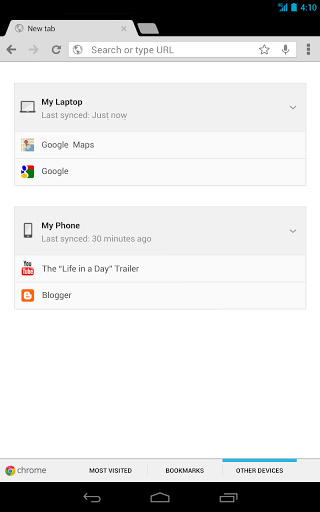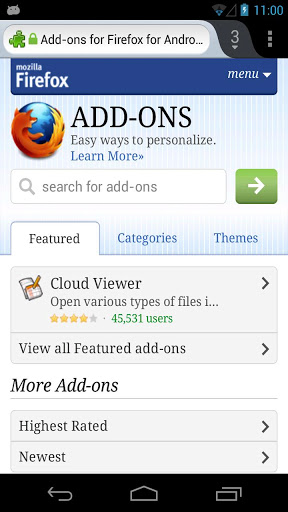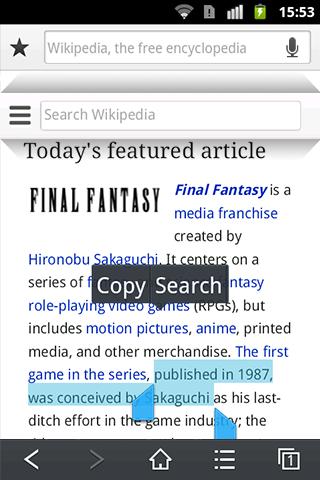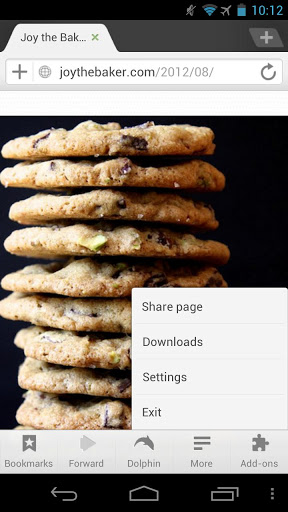A melhor seleção semanal de aplicativos e jogos para seu gadget.
O primeiro semestre do ano já passou, e você pôde conferir dezenas de opções de download para seu Android nos últimos seis meses. Para abrir o primeiro Melhores Apps de julho de 2013, temos opções de entretenimento, informação e, como sempre, os jogos de maior destaque da semana. Confira os selecionados de hoje!
APLICATIVOS
EZ Weather HD Forecast Free [Android 2.2+ Grátis]
Ficar ligado no clima de sua cidade é sempre importante para não ser pego de surpresa no dia a dia. EZ Weather HD Forecast Free é a nossa dica de hoje para consultar a temperatura e a previsão do tempo em seu Android.
![Melhores apps para Android: 05/07/2013 [vídeo]](http://img.ibxk.com.br/2013/7/materias/8682651545134719.jpg)
![Melhores apps para Android: 05/07/2013 [vídeo]](http://img.ibxk.com.br/2013/7/materias/8682651545134733.jpg)
Ele traz diversas informações em sua tela principal, identificando automaticamente sua localização. É possível ver o clima no momento, a previsão para os próximos quatro dias, velocidade do vento e até mesmo a possibilidade de chuva no dia.
VideoFX - Music Video Creator [Android 2.2+ Grátis]
Uma forma intuitiva e divertida de criar videoclipes em seu Android: assim é VideoFX - Music Video Creator. Este aplicativo gratuito é capaz de inserir efeitos de cor e adicionar música de fundo para as suas filmagens.
![Melhores apps para Android: 05/07/2013 [vídeo]](http://img.ibxk.com.br/2013/7/materias/868265154513488.jpg)
Não há necessidade de dominar editores de vídeo ou colocar conteúdo em seu computador. Tudo pode ser feito através do aplicativo, mesmo que você não tenha nenhum conhecimento no assunto. A ideia é se divertir e produzir vídeos com suas músicas favoritas.
Instalator - Multi Translation [Android 2.1+ Grátis]
Instalator - Multi Translation é uma boa opção para quem precisa traduzir termos em vários idiomas. Ele pode oferecer o significado de palavras ou expressões — com resultados até mesmo de idiomas que não usam nosso alfabeto.
![Melhores apps para Android: 05/07/2013 [vídeo]](http://img.ibxk.com.br/2013/7/materias/8682651545134849.jpg)
![Melhores apps para Android: 05/07/2013 [vídeo]](http://img.ibxk.com.br/2013/7/materias/868265154513490.jpg)
O aplicativo também funciona com reconhecimento de voz e pode apresentar a pronúncia correta para as palavras. Seu visual bonito e a grande variedade de traduções garantiram ao Instalator - Multi Translation um local de destaque no Melhores Apps dessa semana.
JOGOS
You Are Surrounded - FREE [Android 2.0+ Grátis]
Quem acompanha o Melhores Apps há algum tempo sabe que a redação do Baixaki adora jogos de mortos-vivos. A dica de hoje é You Are Surrounded – FREE, um jogo de tiro em primeira pessoa que coloca você no centro de um apocalipse zumbi.
![Melhores apps para Android: 05/07/2013 [vídeo]](http://img.ibxk.com.br/2013/7/materias/8682651545134943.jpg)
Ele utiliza os sensores de movimento do aparelho para direcionar o personagem, e sua visão do jogo depende da forma como segura o gadget. Você está cercado e precisa atirar para todos os lados para sobreviver. Com o uso de fones de ouvido, a realidade aumentada fica ainda mais interessante, colocando você dentro do game.
(Free)Touch Music_2nd Wave [Android 2.2+ Grátis]
Para quem é fã de games no estilo Guitar Hero, (Free)Touch Music_2nd Wave é um bom download. O jogo segue o mesmo padrão, mas não tem um instrumento específico. O importante aqui é acompanhar o ritmo da música e tocar os botões corretos de forma precisa.
![Melhores apps para Android: 05/07/2013 [vídeo]](http://img.ibxk.com.br/2013/7/materias/8682651545135026.jpg)
![Melhores apps para Android: 05/07/2013 [vídeo]](http://img.ibxk.com.br/2013/7/materias/8682651545135036.jpg)
O visual é colorido e tem muita qualidade, e você conta com opções de música de variados estilos. São três níveis de dificuldade e sons de ótima qualidade que garante uma jogatina muito divertida.
City of Splendors [Android 2.1+ Grátis]
City of Splendors é a dica para quem gosta de jogos de RPG. Sua temática é comum e a jogatina é simplificada, mas a alta qualidade de gráficos e o bom processamento do jogo garantem a ele um lugar de destaque no Melhores dessa semana.
![Melhores apps para Android: 05/07/2013 [vídeo]](http://img.ibxk.com.br/2013/7/materias/868265154513518.jpg)
Você precisa controlar um herói, que pode ser humano, orc ou elfo, explorando um mundo mágico e recheado de perigos. Um tutorial explica os primeiros passos no jogo, e depois você está livre para desenvolver seu personagem e derrotar todas as forças do mal.
Skiing Fred [Android 2.2+ Grátis]
Skiing Fred é um jogo de esportes radicais em que você precisa mostrar que é muito habilidoso. Seu personagem está praticando snowboarding e você é o responsável por guiar todos os seus movimentos.
![Melhores apps para Android: 05/07/2013 [vídeo]](http://img.ibxk.com.br/2013/7/materias/8682651545135141.jpg)
Incline o aparelho de um lado para o outro para desviar de objetos e toque a tela para pular. Você pode comprar upgrades para deixar o competidor ainda mais veloz, o que deixa o jogo mais interessante. Cenários incríveis e sons divertidos completam a jogatina.
Space Hero [Android 2.2+ Grátis]
Jogos arcade também ganham espaço no Melhores Apps para Android. Space Hero é um joguinho em que você precisa pular de um planeta para o outro, explorando diferentes lugares para somar pontos.
Utilize os diversos bônus disponíveis para aprimorar a disputa e desafie seus amigos no jogo — o que é possível se você realizar login através do Facebook. O estilo do jogo é muito viciante e você ainda pode desfrutar de um visual caprichado.
Minox [Android 2.2+ Grátis]
Minox é um jogo em que você precisa desenvolver animais e colocá-los para lutar contra outras criaturas. Alguém aí falou em Pokémon? A ideia é exatamente a mesma, entrar em um campeonato para mostrar que é o melhor treinador da atualidade!
![Melhores apps para Android: 05/07/2013 [vídeo]](http://img.ibxk.com.br/2013/7/materias/8682651545135250.jpg)
Os animais podem evoluir até 100 níveis, e você deve treiná-los e prepará-los para cada batalha, seguindo uma série de tarefas. O game é muito divertido, tem ótimo nível de dificuldade e pode ser especialmente interessante para quem é fã de Pokémon.
Show do Milhão Quiz [Android 2.2+ Grátis]
Um dos programas mais populares da TV brasileira no final do século XX na tela de seu Android! Show do Milhão Quiz vai colocar você na disputa por um milhão de reais em barras de ouro (“que valem mais que dinheiro!”).
![Melhores apps para Android: 05/07/2013 [vídeo]](http://img.ibxk.com.br/2013/7/materias/8682651545135336.jpg)
Você precisa responder perguntas de diferentes assuntos, com visual semelhante à identidade do programa e com a voz de Silvio Santos narrando cada evolução, acerto ou erro no jogo. Uma brincadeira interessante para disputar com os amigos e ver quem tem o maior conhecimento em assuntos gerais.




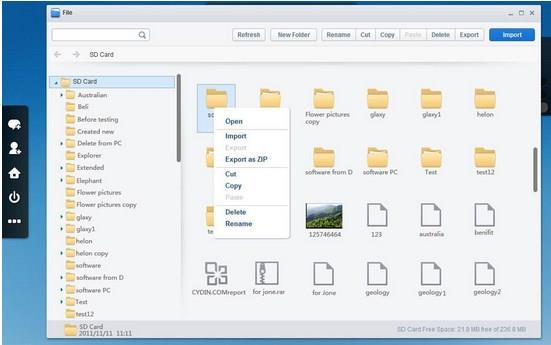
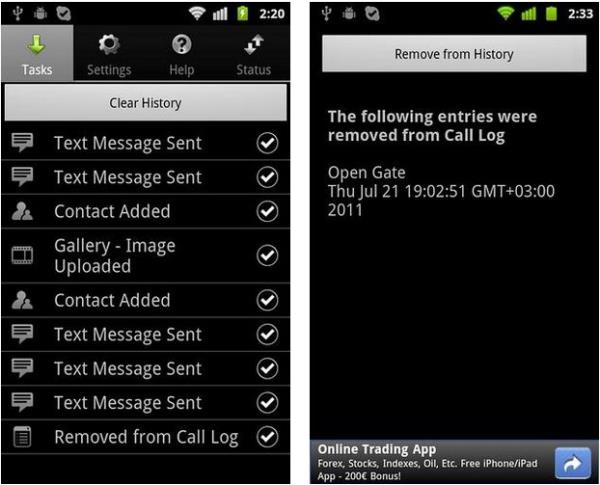
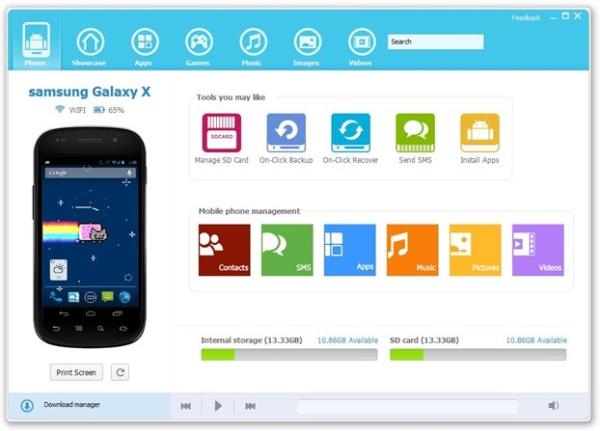
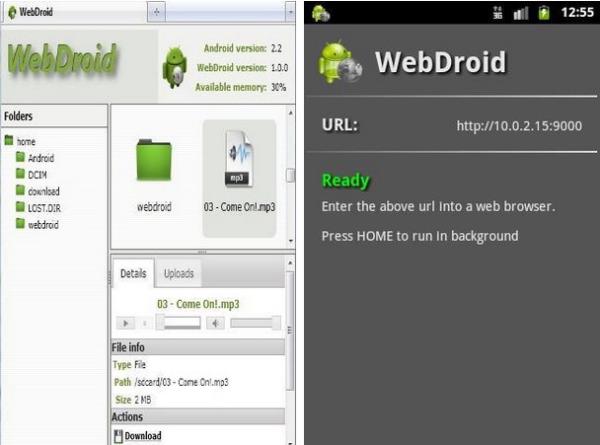

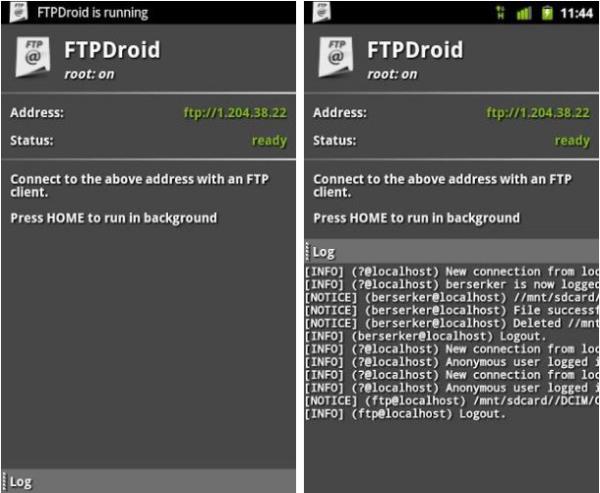

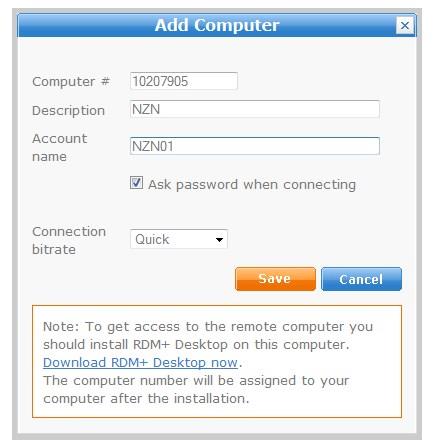
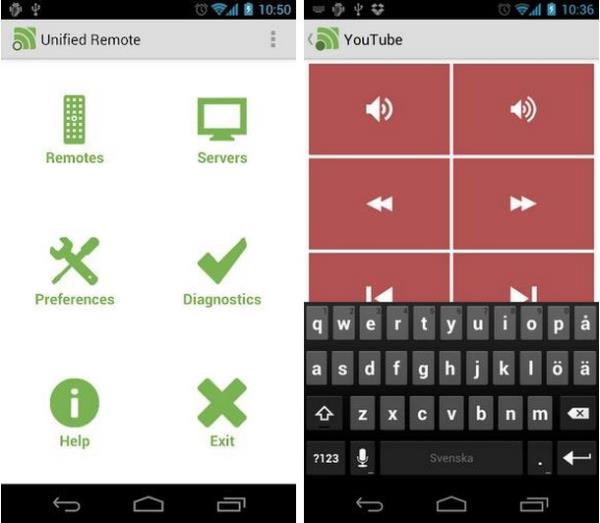





.jpg)
.jpg)

.jpg)
.jpg)

![Tema leva iOS 7 para dentro do Android [vídeo]](http://img.ibxk.com.br/2013/6/materias/95544515518173614.jpg)